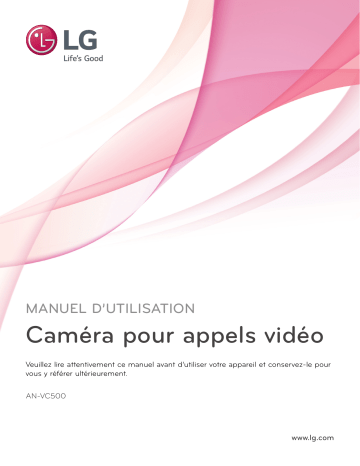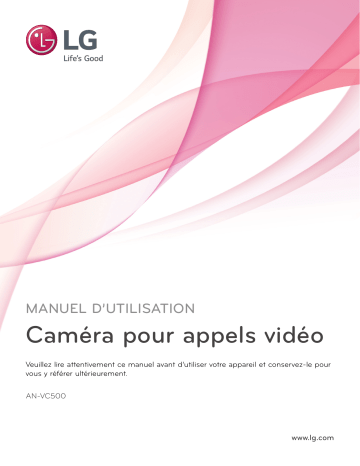
MANUEL D’UTILISATION
Caméra pour appels vidéo
Veuillez lire attentivement ce manuel avant d’utiliser votre appareil et conservez-le pour
vous y référer ultérieurement.
AN-VC500
www.lg.com
TABLE DES MATIÈRES
PREPARATION
UTILISATION DE Skype (webOS Smart TV)
Présentation générale.......................................... 3
INSTALLATION DE LA CAMERA POUR APPELS
VIDEO.................................................................... 4
Démarrage de Skype............................................11
Création d'un compte / Se connecter................11
Menu Skype.........................................................12
UTILISATION DE Skype (NetCast Smart TV)
DEMARREZ Skype............................................... 5
CREER UN COMPTE/ME CONNECTER.......... 5
MENU Skype......................................................... 6
Contacts............................................................................. 6
Ajouter des contacts...................................................... 6
Téléphoner........................................................................ 6
Historique............................................................................7
Mes informations..............................................................7
Paramètres.........................................................................7
EFFECTUER UN APPEL VIDEO VERS LE
CONTACT............................................................. 8
APPELER UN CONTACT (UNIQUEMENT
VOCAL)................................................................. 9
RECEVOIR UN APPEL.......................................10
Contacts............................................................................12
Ajouter un contact.........................................................12
Appeler..............................................................................12
Historique..........................................................................13
Mon PROFIL ...................................................................13
Paramètres.......................................................................13
Émission d'un appel vidéo vers un contact......14
Émission d'un appel vers un contact (voix
uniquement).........................................................15
Réception d'un appel..........................................16
ANNEXE
DEPANNAGE....................................................... 17
CARACTERISTIQUES DU PRODUIT...............18
Manipulation du produit
■■ La caméra ne doit pas entrer en contact avec l’humidité . Toute pénétration de liquide dans la caméra
peut provoquer un court-circuit.
■■ Nettoyer précautionneusement la caméra avec un chiffon sec pour éliminer toute poussière ou saleté.
Si le produit est vraiment très sale, vaporiser un détergent doux d’abord sur le chiffon.
■■ Ne pas nettoyer avec du solvant, de l’alcool, du benzène ou toute autre substance volatile.
Cela pourrait endommager la surface du produit ou affecter son fonctionnement.
■■ Ne pas démonter, réparer ou modifier le produit. Tout démontage incorrect pourrait provoquer un
incendie, un choc électrique ou des lésions.
■■ Ne pas secouer la caméra.
■■ Ne pas tirer sur le câble.
Instructions d’installation
■■ S’assurer que l’espace disponible est suffisant pour effectuer les raccordements lors de l’installation du produit.
■■ Ne pas installer dans un lieu poussiéreux, sale et humide.
■■ Ne pas installer à la lumière directe du soleil ou près d’une source de chaleur.
■■ Les objets magnétiques, tels que les enceintes peuvent perturber le bon fonctionnement de la caméra.
■■ Installer le produit dans une pièce à température et humidité modérées. La plage de températures
s’étale de 0 °C à 40 °C.
■■ Des ondes électromagnétiques puissantes émises par d’autres appareils peuvent interférer avec le
fonctionnement de la caméra.
■■ Enlever tous les sacs en plastique (vinyle) avant utilisation.
Les noms de produit et de société contenus dans ce manuel peuvent être ou non des marques
déposées ou être soumis à des droits d’auteur et sont uniquement utilisés à des fins d’identification ou
d’explication.
Toutes marques commerciales réservées.
2
La caméra pour appels vidéo AN-VC500 peut être utilisée avec certaines télévisions LG.
Reportez-vous aux noms de modèles indiqués sur la boîte du produit pour connaitre les téléviseurs pris en
charge.
Certains modèles de téléviseurs ne prennent pas en charge la fonction Skype.
PREPARATION
PRÉSENTATION GÉNÉRALE
Microphones
Lentille
Microphones
Câble USB
Bras du
support
Support de câble
Bas du support
Support
Indicateur d’activité
REMARQUE
PREPARATION
►►Si l’application Skype n’est pas installée sur la TV, téléchargez-la depuis LG Store.
* Pour obtenir des instructions concernant LG Store, reportez-vous au Guide d’utilisation de la TV.
►►Pour obtenir de meilleurs résultats lorsque vous utilisez des enceintes externes sur votre télévision, utilisez
uniquement les enceintes avant droite/gauche (stéréo) lors de l’utilisation de Skype.
►►Lorsque vous effectuez un appel vidéo avec Skype à l’aide d’un PC, la version du logiciel Skype pour Windows doit
être 4.2 ou supérieure(rendez-vous sur la page d’accueil Skype (www.skype.com) pour les systèmes d’exploitation
autres que Windows, par exemple OS X, Linux, etc.)
►►Aucun appel vidéo ne peut être effectué vers un Mac qui exécute Skype 2.8 ou une version inférieure.
►►Les contenus peuvent être modifiés ou supprimés en fonction du fournisseur de contenu.
►►Veuillez vous rendre sur les sites web des fournisseurs de contenu pour obtenir des informations plus détaillées sur
leurs services.
►►L’écran de mise à jour du logiciel s’affichera automatiquement lorsqu’une mise à jour sera disponible.
►►Vous ne pouvez pas utiliser de périphériques d’entrée (clavier et souris par exemple) lorsque vous utilisez Skype
(contenu Premium).
►►Avant d’utiliser l’appareil photo intégré, vous devez vous déclarez responsable de toute utilisation que vous pourriez
faire de votre appareil photo (y compris une utilisation frauduleuse) au regard des lois en vigueur.
►►Nous comptons parmi ces lois celles visant à garantir la protection des renseignements personnels lors du
traitement et du transfert d’informations privées ainsi que la loi régissant la surveillance via l’utilisation d’un appareil
photo, notamment sur le lieu de travail.
►►L’utilisateur de l’appareil photo intégré doit s’assurer de posséder l’accord des sujet photographiés.
Veuillez ne pas utiliser l’appareil photo dans les cas énoncés ci-dessous :
(1) L
ieux où l’utilisation d’un appareil photo est généralement interdite (vestiaires, cabines d’essayage,
zones de sécurité, etc.).
(2) Situations où l’utilisation d’un appareil photo constitue une atteinte à la vie privée.
(3) Situations où l’utilisation d’un appareil photo constitue une violation des règlements et lois en vigueur.
Aucun appel d’urgence via Skype
Skype ne remplace pas le téléphone et ne peut donc pas
être utilisé pour appeler les services d’urgence.
3
PREPARATION
INSTALLATION DE LA CAMERA POUR APPELS VIDEO
1
Déplier le support et le placer au centre du
téléviseur.
Caméra pour appels vidéo
Téléviseur
2
Plier le support.
(B)
(A)
(A) M
ontez le support de la TV à l’arrière du
moniteur grâce à l’aimant du support.
Téléviseur
IN 4
PREPARATION
Raccorder le câble USB sur le coté de la
télévision.
L’appareil photo ne fonctionne pas s’il est
connecté via un concentrateur USB.
USB IN 1
4
Bande Velcro
USB IN 3
(B) S
i vous rencontrez des difficultés pour
attacher le support ou que vous souhaitez
vous assurer qu’il ne glissera pas, utilisez la
bande Velcro pour sécuriser l’installation.
USB IN 2
3
REMARQUE
VIDEO L(MONO) AUDIO R H/P
4
►►Pour un rendu vidéo et audio de grande qualité, installer la caméra au centre de votre télévision.
►►La télévision doit être éteinte pendant l’installation.
►►Si des enceintes externes sont utilisées, laisser suffisamment d’espace entre les microphones et les enceintes.
►►La télévision doit être connectée à un réseau pour que Skype puisse fonctionner.
AV IN 2
UTILISATION DE Skype (NetCast Smart TV)
DEMARREZ SKYPE
TÉLÉCOMMANDE STANDARD
1
Appuyez sur
ENTER
SMART
2
OK
Démarrez skype.
REMARQUE
►►Skype doit être connecté à un réseau pour pouvoir fonctionner.
TÉLÉCOMMANDE MAGIC
1
Appuyez sur
60$57
2
Démarrez skype.
CREER UN COMPTE/ME CONNECTER
Pseudonyme
Mot de passe
Me connecter au démarrage de Skype
Me connecter
Créer un compte
a
b
f
g
k
l
p
q
u
Annuler
Se connecter avec un compte Microsoft
c
d
e
1
2
h
i
j
4
5
6
m
n o
7
8
9
r
s
t
.
@
0
v w
x
y
z
_
/
aA#
Besoin d’aide ?
Retour
3
←
Quitter
REMARQUE
►►Vous pouvez vous connecter avec votre compte Skype
actuel ou avec un compte Skype fusionné avec votre
compte Microsoft.
►►Pour créer un nouveau compte Skype déjà fusionné
avec votre compte Microsoft, veuillez consulter leurs sites
Web respectifs pour en savoir plus.
UTILISATION de Skype
Bienvenue sur Skype
Sélectionnez l’icône Skype dans le menu Premium,
puis saisissez votre nom d’utilisateur et le mot de
passe Skype. Sélectionnez “Me connecter au
démarrage de Skype” pour vous connecter
automatiquement lorsque vous allumez la télévision.
5
MENU Skype
Contacts
Mon nom
KRW 9.542.78
Téléphoner
Contacts
Historique
Mes informations
Paramètres
Je ne porte jamais de montre.
Je n’aime pas avoir un bras plus lourd que l’autre...
Broman Bill
Sangjun koo
1/5
Zangsae
Unii2
Nicky
Voici votre liste de contacts. Pour obtenir plus de
détails sur la manière d’effectuer un appel, reportezvous aux pages 9 et 10.
REMARQUE
Option
Ajouter un contact
Zoom
Conférence
Retour
Quitter
Mon nom
KRW 9.542.78
Rechercher des contacts...
Trouvez des personnes sur Skype et ajoutez-les à
votre liste de contacts. Entrez leur pseudonyme
Skype, leur nom complet ou leur adresse e-mail,
puis cliquez sur "Trouver".
Trouver
a
b
c
d
e
1
2
3
f
g
h
i
j
4
5
6
k
l
m
n o
7
8
9
p
q
r
s
t
.
@
0
u
v w
x
y
z
_
/
Annuler
aA#
←
〕
►►Le nombre maximum de contacts pouvant être
mémorisés est limité par la capacité de stockage.
►►S’il existe plus de 500 contacts, la performance et la
stabilité de la liste peuvent être affectées.
Ajouter des contacts
Lorsque vous vous trouvez dans la liste de contacts et
que vous appuyez sur le bouton ROUGE de la
télécommande, l’écran suivant apparaît.
Cela vous permet de rechercher et d’ajouter des
utilisateurs.
Appuyez sur le bouton “Trouver” pour lancer une
recherche ou appuyez sur le bouton “Annuler” pour
retourner au menu précédent.
Quitter
Retour
REMARQUE
►►Les résultats de la recherche seront classés par ordre
alphabétique.
Mon nom
KRW 9.542.78
Téléphoner
Contacts
Historique
Mes informations
Paramètres
Téléphoner
Sélectionnez le pays que vous souhaiteriez appeler et
entrez un numéro de téléphone. Sélectionnez
maintenant “Appeler”.
REMARQUE
UTILISATION de Skype
6
Appeler
Ajouter un contact
←
Ajouter aux contacts
Retour
Quitter
►►Pour utiliser l’option Appel vers des téléphones, vous
aurez besoin de Crédits Skype. Pour plus de détails,
visitez la page d’accueil Skype (www.skype.com).
MENU Skype (SUITE)
Mon nom
KRW 9.542.78
Contacts
Téléphoner
Historique
Mes informations
Tous les appels
Boîte vocale
Demandes
d'autorisation
Paramètres
Quitter
Retour
Mon nom
KRW 9.542.78
Contacts
Téléphoner
Mes informations
Historique
Paramètres
Changer d’avatar…
Afficher mon
compte
Mon profil
Retour
KRW 9.542.78
Paramètres de
notification
Mes informations
Le menu Informations comprend “Mon statut”,
“Changer d’avatar…”, “Mon profil” et “Afficher mon
compte”.
Téléphoner
Renvoi d'appel
Historique
Respect de la
vie privée
Mes informations
Vidéo
Paramètres
Changer le mot
de passe
Quitter
Paramètres
Le menu de configuration comprend “Paramètres de
notification”, “Renvoi d’appel”, “Respect de la vie
privée”, “Vidéo” et “Changer le mot de passe”.
REMARQUE
►►Plusieurs minutes peuvent être nécessaires pour
appliquer la nouvelle valeur configurée.
UTILISATION de Skype
Retour
►►Le nombre maximal de photos pouvant être
enregistrées à l’aide d’instantanés est restreint.
Quitter
Mon nom
Contacts
Il dresse la liste de Tous les appels/BOÎTE VOCALE/
Demandes d’autorisation.
En sélectionnant “Tous les appels”, vous pouvez
contrôler vos appels entrants/sortants/manqués.
Vous pouvez contrôler la liste des événements reçus
en sélectionnant “Boîte vocale” ou “Demandes
d’autorisation”.
Les nombres situés à droite de chaque élément
indiquent le nombre d’éléments non cochés.
REMARQUE
Connecté
Mon statut
Historique
7
EFFECTUER UN APPEL VIDEO VERS LE CONTACT
Sélectionnez un contact dans la liste de contacts.
Appuyez sur le bouton “Appel vidéo”.
Mon nom
KRW 9.542.78
Téléphoner
Contacts
Historique
Mes informations
Paramètres
REMARQUE
Je ne porte jamais de montre.
Je n’aime pas avoir un bras plus lourd que l’autre...
Broman Bill
Sangjun koo
Zangsae
Unii2
►►De quelques secondes à plusieurs minutes sont
nécessaires à la connexion de l’appel vers l’autre partie.
Nicky
Option
Ajouter un contact
Zoom
Conférence
Retour
Quitter
9
02:34
Appeler avec Michael
Invitations
3
UTILISATION de Skype
8
Ajouter du monde
1
6
Mode écran
2
3
Couper le microphone
6
Raccrocher
7
Mettre en attente
8
Zoom avant/arrière
l’appareil photo
de
Invitations / Ajouter du monde : Permet d’ajouter
des membres à appeler
2
Mode écran : Permet de modifier la fenêtre de la
vidéo
3
Z
oom avant/arrière de l’appareil photo : Permet de
faire un zoom avant ou arrière.
4
Curseur zoom : L’image agrandie sera envoyée à un
tiers via la fonction « pointing zoom » (zoom par
pointeur). L’image agrandie fait partie des neuf
sections divisées par grille.
5
A
rrêter ma vidéo : Votre vidéo disparaît et la partie
connectée ne peut pas l’afficher non plus.
6
C
ouper le microphone : Le microphone devient
muet et la partie connectée ne peut plus entendre
votre voix.
7
Raccrocher : Termine l’appel.
8
ettre en attente : Met en attente jusqu’à ce que
M
vous appuyiez sur le bouton “Reprendre l’appel”.
9
Informations relatives à la qualité de l’appel :
La qualité de la vidéo peut être affectée par
les conditions de flux réseau descendant.
Curseur zoom
4
OU
5
5
Zoom avant/arrière
de l’appareil photo
Mode écran
2
1
Arrêter ma vidéo
1
7
Curseur zoom
4
■■ Critiques: Accès internet très lent.
■■ Faibles : Accès internet lent.
■■ Normales: Accès internet rapide.
Critiques
Faibles
Normales
APPELER UN CONTACT (UNIQUEMENT VOCAL)
Sélectionnez un contact dans la liste de contacts.
Appuyez sur le bouton “Appeler”.
Une fois que le numéro de téléphone du contact est enregistré,
vous pouvez sélectionner le nom de contact Skype et les
numéros de téléphone.
Mon nom
KRW 9.542.78
Téléphoner
Contacts
Historique
Mes informations
Paramètres
Je ne porte jamais de montre.
Je n’aime pas avoir un bras plus lourd que l’autre...
Broman Bill
Sangjun koo
Zangsae
Unii2
Nicky
REMARQUE
►►De quelques secondes à plusieurs minutes sont nécessaires à la
connexion de l’appel vers l’autre partie.
Option
Ajouter un contact
Zoom
Conférence
Retour
Quitter
Appeler avec Michael
1
Invitations / Ajouter du monde : Permet d’ajouter un
membre au groupe d’appel.
2
Mode écran : Permet de modifier la fenêtre vidéo.
3
Clavier / Clavier numérique : Ouvre un clavier numérique.
4
Démarrer ma vidéo : Partage votre vidéo avec la partie
connectée.
5
Couper le microphone : Désactive votre entrée audio. La
partie connectée ne peut pas entendre votre son.
6
Raccrocher : Termine l’appel.
7
Mettre en attente : Met en attente jusqu’à ce que vous
appuyiez sur le bouton “Reprendre l’appel”.
00:20
Je ne porte jamais de montre.
Je n’aime pas avoir un bras plus lourd que
l’autre...
Démarrer ma vidéo
Couper le microphone
Raccrocher
Mettre en attente
Mode écran
Invitations
1
2
4
5
6
7
Clavier
3
OU
7
5
4
Mode écran
Ajouter du monde
1
2
6
Clavier numérique
3
UTILISATION de Skype
9
RECEVOIR UN APPEL
Lorsque quelqu’un vous appelle alors que vous regardez la
télévision, un message apparaît en bas à droite de l’écran.
1
Répondre en mode vidéo : Recevoir l’appel avec la vidéo
(arrête la télévision).
2 Répondre
1
Michael appelle
Répondre en mode vidéo
2
: Ne pas recevoir l’appel et continuer à regarder la
télévision.
3 Refuser
3
Répondre
: Recevoir l’appel.
Refuser
REMARQUE
►►Définissez votre statut sur “Ne pas déranger” pour empêcher
l’ouverture des fenêtres pop-up de Skype.
►►Si l’appel entrant est une audioconférence, l’option “Répondre
avec la vidéo” n’est pas disponible.
OU
1
Appel vidéo : Répondre en mode vidéo.
2 Appel
vocal : Répondre en mode vocal.
3 Refuser
1
Michael is calling
2
Appel vidéo
UTILISATION de Skype
10
Appel vocal
3
Refuser
: Ne pas répondre à l’appel.
UTILISATION DE Skype (webOS Smart TV)
DÉMARRAGE DE Skype
TÉLÉCOMMANDE STANDARD
1
Appuyez sur
SMART

2
ENTER

OK

Démarrage de Skype.
REMARQUE
►►Skype doit être connecté à un réseau pour fonctionner.
TÉLÉCOMMANDE MAGIC
1
Appuyez sur

2

Lancer de Skype.
Création d'un compte / Se connecter
Surnom Skype
Créer un compte
Mot de passe
Me connecter au démarrage
de Skype
Connectez-vous avec
un compte Microsoft
Se connecter
Besoin d'aide ?

REMARQUE
►►Vous pouvez vous connecter avec votre compte
Skype existant ou avec un compte Skype fusionné avec
votre compte Microsoft.
►►Pour créer un nouveau compte Skype déjà fusionné
avec votre compte Microsoft, reportez-vous au
site Internet correspondant pour de plus amples
informations.
UTILISATION de Skype
Après avoir sélectionné l'icône Skype, saisissez
votre surnom Skype et votre mot de passe.
Sélectionnez « Me connecter au démarrage de
Skype » pour vous connecter automatiquement au
démarrage du téléviseur.
11
Menu SKYPE
Menu principal
CONTACTS
CONTACTS
APPELER
Il s'agit de la liste de vos contacts. Reportez-vous
aux pages 14 et 16 pour savoir comment appeler.

REMARQUE
►►C'est la capacité de stockage qui limite le nombre
maximum de contacts.
►►Si vous avez ajouté plus de 500 contacts, les
performances et la stabilité de la liste peuvent s'en
trouver affectées.
Menu principal
CONTACTS
AJOUTER UN CONTACT
AJOUTER UN CONTACT
Appuyez sur « AJOUTER UN CONTACT » depuis
l'écran « CONTACTS ».
Menu principal Contacts
AJOUTER UN CONTACT
Vous pouvez effectuer une recherche par nom, surnom Skype
ou adresse e-mail.
Vous pouvez utiliser la barre de recherche pour
rechercher des utilisateurs Skype. Vous pouvez
ajouter le contact de votre choix depuis les
résultats de la recherche.

REMARQUE
►►Les résultats de la recherche s'afficheront par ordre
alphabétique.
UTILISATION de Skype
12
Appeler
Menu principal Contacts
Appeler
Appeler
Sélectionnez le pays que vous souhaitez appeler
puis saisissez un numéro de téléphone.
Sélectionnez ensuite « Appeler ».

REMARQUE
►►Pour utiliser la fonction Appeler, vous devez disposer
de crédit Skype. Pour plus d'informations, visitez la
page d'accueil de Skype
(www.skype.com).
Menu SKYPE (SUITE)
Menu principal
HISTORIQUE
HISTORIQUE
L'historique se divise en trois catégories : « Tous
les appels », « Messages vocaux » et « Demandes
de contact ».
« Tous les appels » vous permet de consulter vos
appels entrants/sortants/manqués.
Pour consulter la liste des événements reçus,
sélectionnez « Messages vocaux » ou
« Demandes de contact ».
Les nombres situés à droite de chaque élément
indiquent le nombre d'éléments non consultés.
Tous les appels
Messages vocaux
Demandes de contact
Menu principal
MON PROFIL
MON PROFIL
Modifier
État
Le menu d'informations comprend trois
catégories : « État », « Message d'humeur » et
« Profil ».
Disponible
Invisible
Message d'humeur
"I am fine."
Profil
Surnom Skype
********
Nom complet
*************
Menu principal
PARAMÈTRES
REMARQUE
►►Vous pouvez utiliser la fonction « Cliché » de l'écran
« Modifier ».
►►Le nombre maximum de photos pouvant être
enregistrées avec la fonction Cliché est limité.
PARAMÈTRES
Le menu des paramètres comprend les éléments
suivants : « Paramètres de notification », « Renvoi
d'appel », « Paramètres de confidentialité »,
« Paramètres vidéo », « Modifier le mot de
passe » et « Se déconnecter ».

REMARQUE
►►L'application des nouveaux paramètres peut prendre
quelques minutes.
UTILISATION de Skype
Paramètres de notification
Renvoi d'appel
Paramètres de confidentialité
Paramètres vidéo
Modifier le mot de passe
Se déconnecter

13
ÉMISSION D'UN APPEL VIDÉO VERS UN CONTACT
Menu principal Contacts
AFFICHER LE PROFIL
APPEL VIDÉO
Sélectionnez la personne que vous souhaitez
appeler dans la liste de vos contacts.
Appuyez sur le bouton « APPEL VIDÉO ».
En ligne

Surnom Skype
*********
Nom complet
*************
Date de naissance
**/**/****
Âge
**
1
2
3 4 5
REMARQUE
►►Cela peut prendre de quelques secondes à plusieurs
minutes pour que l'autre personne reçoive votre appel.
6 7

1
A
JOUTER DES PERSONNES :P
ermet d'ajouter un membre au groupe
d'appel.

2
M
ODE D’ÉCRAN : Permet de modifier la fenêtre vidéo.

3
C
AMÉRA DÉSACTIVÉE : Permet de faire disparaître votre vidéo.
L'autre personne ne la voit plus non plus.

4
M
icro Coupé : Permet de couper votre microphone. La
personne connectée ne vous entendra pas.

5
R
ACCROCHER : Permet de mettre fin à l'appel.

6
Z
OOM AVANT/ARRIÈRE DE LA CAMÉRA : Permet d'effectuer un zoom avant ou
arrière sur la vidéo.

7
C
URSEUR ZOOM : L'image agrandie sera envoyée l'autre
personne via la fonction « curseur zoom ».
L'image agrandie n'occupe qu'un carré des
neuf grilles.
OU
UTILISATION de Skype
14
1
2
3 4 5
6 7
ÉMISSION D'UN APPEL VERS UN CONTACT (VOIX
UNIQUEMENT)
Menu principal Contacts
AFFICHER LE PROFIL
APPEL VOCAL
Sélectionnez la personne que vous souhaitez
appeler dans la liste de vos contacts.
Appuyez sur le bouton « APPEL VOCAL ».
En ligne
Surnom Skype
*********
Nom complet
*************
Date de naissance
**/**/****
Âge
**
1
2

REMARQUE
►►Cela peut prendre de quelques secondes à plusieurs
minutes pour que l'autre personne reçoive votre appel.

1
A
JOUTER DES PERSONNES : Permet d'ajouter un membre au groupe
d'appel.

2
M
ODE D’ÉCRAN : Permet de modifier la fenêtre vidéo.

3
C
LAVIER NUMÉRIQUE
: Permet d'ouvrir un clavier numérique.

4
C
AMÉRA ACTIVÉE : Permet de partager votre vidéo avec la
personne connectée.

5
M
icro Coupé : Permet de couper votre microphone. La
personne connectée ne vous entendra pas.

6
RACCROCHER : Permet de mettre fin à l'appel.
3 4 5 6
UTILISATION de Skype
15
RÉCEPTION D'UN APPEL
Lorsque vous recevez un appel alors que vous
regardez la TV, un message s'affiche au bas de
l'écran.

1

2
Voulez-vous répondre ?
REJETER
1
Rejeter : V
ous ne répondez pas et
continuez de regarder la TV.
Répondre : L'application Skype démarre et
l'écran « Appel entrant... »
s'affiche.
RÉPONDRE
2
Cet écran s'affiche lorsque vous sélectionnez
« RÉPONDRE ».
Appel entrant...
1
2
Répondre en mode vidéo : Répondre en mode vidéo.

1

2 Répondre

3 Rejeter avec du son : Répondre en mode vocal.
: Ne pas répondre à l'appel.
3

REMARQUE
►►Si l'appel entrant est une téléconférence, vous ne
pourrez pas « Répondre en mode vidéo ».
UTILISATION de Skype
16
ANNEXE
DEPANNAGE
Pour les problèmes ci-dessous
Contrôlez ce qui suit
Si Skype ne démarre pas
■■ Vérifiez si la caméra pour appels vidéo est correctement raccordée au
port USB de la télévision.
■■ Vérifiez le statut de connexion au réseau.
Si la fenêtre de notification
n’est pas affichée lorsqu’un
appel est reçu
■■ Vérifiez si votre statut n’est pas défini sur “Ne pas déranger”.
■■ Lorsque vous utilisez certaines fonctions de télévision, les appels
entrants ne peuvent pas être reçus (par exemple, lors d’une mise à
jour logicielle, etc.).
■■ Vérifiez si les “Options de confidentialité” sont définies sur “Permettre
les appels des personnes de ma liste de contacts uniquement”.
Si vous entendez un écho (par
exemple, lorsque vous
entendez votre propre voix
dans les enceintes)
■■ Placez la caméra pour appels vidéo au centre de votre télévision.
Si vous ne pouvez recevoir
aucune vidéo ou si elle est de
piètre qualité
■■ Un encombrement du réseau ou d’Internet peut dégrader la qualité de la
vidéo.
■■ L’utilisation d’une connexion sans fil peut également dégrader la
qualité de la vidéo. Nous vous recommandons d’utiliser une connexion
internet câblée.
■■ La qualité à l’écran peut diminuer lorsque vous utilisez le zoom avant.
Nous vous recommandons d’utiliser le minimum de zoom lors de vos
appels vidéo.
■■ Vérifiez si les informations relatives à la qualité de l’appel sont
marquées comme “critiques”. Si tel est le cas, la qualité vidéo peut
être amoindrie.
Si l’appel prend fin de manière
abrupte
■■ Lorsque certaines fonctions de télévision sont activées, l’appel peut
être déconnecté (par exemple une fonction Sleep, etc.)
■■ Définissez les paramètres audio de votre Home Cinéma sur stéréo
plutôt que sur surround.
■■ Réduisez le volume de l’enceinte.
■■ Trop d’écho dans la pièce peut réduire la qualité audio.
■■ Tester le microphone à l’aide du “Service de test écho/son”.
■■ Ne pas débrancher la caméra pour appels vidéo pendant un appel.
■■ Contrôlez si votre téléviseur prend en charge la caméra pour appels
vidéo (voir page 2).
Autres problèmes
■■ Vous pouvez rencontrer des problèmes liés à l’encombrement du
réseau ou à des problèmes de réseau Skype.
■■ Pour toute autre question relative aux fonctions Skype, rendez-vous
sur www.skype.com.
■■ Connectez la caméra à votre télévision puis mettez à jour le logiciel.
Pour obtenir plus de détails sur la manière de mettre à jour le logiciel,
reportez-vous au manuel de votre téléviseur.
ANNEXE
Si le menu Skype n’apparaît
pas sur le menu Premium
17
ANNEXE
CARACTERISTIQUES DU PRODUIT
MODELES
Dimensions (largeur x hauteur x profondeur)
AN-VC500
(caméra pour appels vidéo)
112 mm x 56 mm x 38 mm (dongle uniquement)
Poids
107.8 g
Lentille
Vidéo
Mise au point
Plus de 100 cm
Champ visuel
61.25° en diagonal
Pixels effectifs
1920 x 1080
Format de sortie
Image du signal de sortie
Audio
H.264, MJPEG, YUV
Full-HD, HD, VGA, QVGA, QQVGA
Microphone
Interface
Conditions d’environnement
2 microphones
USB
Température de fonctionnement
0 °C à 40 °C
Humidité de fonctionnement
0 % à 80 %
Température de stockage
Humidité de stockage
-20 °C à 70 °C
0 % à 90 %
■■ Les spécifications des produits ou le contenu de ce manuel peuvent être modifiés sans avis préalable en
cas de mise à jour des fonctions.
■■ Les caractéristiques indiquées ci-dessus peuvent être modifiées sans préavis dans le but d’améliorer la
qualité.
■■ Ce produit est conforme aux normes Skype Encoding Camera Specification (SECS) 2.1.
Les appels vidéo passés sur un téléviseur LG ne peuvent pas être effectués avec les dispositifs
suivants :
■■ ASUS Skype Video Phone Touch SV1TS
■■ ASUS Skype Videophone Touch SV1TW
■■ AIGURU_SV1 Skype Video Phone
*La liste des dispositifs non pris en charge peut être modifiée sans préavis.
ANNEXE
« Skype est une marque commerciale de Skype et de ses sociétés affiliées. Bien que ce produit ait été testé afin de
remplir toutes nos normes de qualité audio et vidéo, son utilisation n’est en aucun cas garantie par Skype
Communications ou ses sociétés affiliées ».
Copyright:
© 2003-2014, Skype
18